1 本篇主要内容导读
本篇的目的是讲述如何将一组ANSYS命令组合成一个能被调用的ANSYS命令,所以将会选择一组简单的满足用户需求的命令进行解释和分析,并讲述如何把这些命令能够组合成一个命令来方便的使用,其实并不难,等完成之后,你将发现这个过程将是如何的简单,只是因为现在很多ANSYS-APDL的学习者已经被误导了,学习之前心理上先有了一个一定很难的主观概念,所以在学习的时候因为这个先入为主的概念而大大减小了自己的信心和限制了自己的创造力。
接下来,做如下假设并且看看我们的APDL能够给我们带来怎样的惊喜与高效:
用户要建立以下三个实体模型待分析,一个半径为5的球体,在这个球体上建立一个外半径为3、内径1、深度为40的的中空圆柱,然后在这个中空圆柱上再建立一个半径为5的球体。
如果采用传统的菜单方式来完成这个建模过程,大概需要15-20分钟的时间,而且还是对ANSYS有一定建模基础的非零初学者来说。操作步骤大概有50-90步。
而如何采用APDL来把这一组命令组合成一个命令被调用和提高我们的建模与分析的效率呢?
建立一个记事本ljt1.txt文档(名字随意,只要不违反ANSYS的命名规则即可);
将ljt1.txt改为ljt1.mac;
在该文档中,按照模型需要写进球体、中空圆柱等建模命令;
调试和使用新的命令组合成的新命令。
2 代码实现过程
在建立ljt1.mac文档中写入如下代码:
/prep7 !进入前处理器,这是建模必须使用处理器
SPH4, 0, 0, 0, 5 !SPH4, XCENTER, YCENTER, RAD1, RAD2-建立球体的命令
WPROTA, 0, -90, 0 !将坐标系转向,要不然建立出来的圆柱会是z方向深度,现
在我们需要的是y方向深度,所以将zoy面绕x轴顺时针90度
CYL4, 0, 0, 1, 0, 3, 360, 40 !CYL4, XCENTER, YCENTER, RAD1, THETA1, RAD2, THETA2, DEPTH建立中空圆柱命令
WPROTA, 0, 90, 0 !转向将方向转回至原来方向
SPH4, 0, 40, 0, 5 !SPH4, XCENTER, YCENTER, RAD1, RAD2建立最后一个球体的命令。
除掉代码解释,该示例代码的真正面貌是(可以说非常的简单):
/prep7
SPH4, 0, 0, 0, 5
WPROTA, 0, -90, 0
CYL4, 0, 0, 1, 0, 3, 360, 40
WPROTA, 0, 90, 0
SPH4, 0, 40, 0, 5
做完以上的工作之后,将ANSYS工作目录转到存放ljt1.mac的目录,然后在命令输入窗口即ANSYS Command Prompt中输入ljt1,则ANSYS会为我们自动建立好所需要的模型,而输入这几个字母不需要对ANSYS有多少了解,只要会在键盘上输入这几个字母便能完成这个建模过程(所需时间大概两秒,效率与菜单方式相比,提高了300倍以上),这也为对ANSYS完全不熟悉的人却使用ANSYS进行专业的分析提供了可能,这便是APDL的伟大所在,跨越程序本身让任何人完成专业分析的能力,输入这几个字母后生成的模型如图1所示:

图1 模型效果图
而完成这个过程所需要的时间也就是输入liujt1这几个字符所需要的时间,其他的工作全部是由ANSYS自己来完成的,即使是大型的分析,有了这些一个个的APDL命令组合所需要人守在电脑旁的时间只是输入这几个命令组合的时间,其他的所有分析工作都由计算机自己去完成,不用人去看着它,这是一件很美妙的事情,尤其是当开发者看到自己的程序富有成效的给分析者带来了方便的时候。
3 将新命令与工具条连接
上面已经实现了把一组命令组合成一个命令,并且看到了它的神奇,但ANSYS为我们提供了更大的便利开发平台,它能够将这些我们开发 好的命令直接集成到ANSYS工具条上这样通过点击的方式就能够实现。
首先建立一个记事本文档,然后在里面加进我们刚刚开发的命令:
/NOPR
*ABB,SAVE_DB ,SAVE
*ABB,RESUM_DB,RESUME
*ABB,QUIT ,Fnc_/EXIT
*ABB,POWRGRPH,Fnc_/GRAPHICS
*ABB,liujt,liujt1!这一行是对应我们新开发命令的工具条按钮
/GO
在执行一次ANSYS里Macro菜单下的Reatore Abbr..在浏览中选择到自己刚建立的记事本文件。即可完成新工具条的调用,但新建ANSYS工作文件时会恢复,要想长久有效就把新建的这个记事本文件放到ANSYS安装文件位置的APDL文件夹中。调用过程如图2所示。
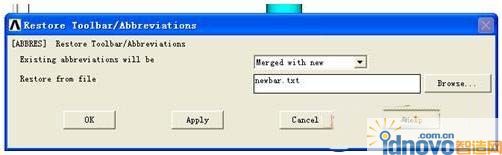
图2 工具条更新设置图
完成这些工作,工具条将会发生如图3所示的变化:

图3 工具条变化图
点击最后一个按钮就能自动生成我们所需要的图1所示模型,通过这样的功能给分析带来了更大的方便。
4 总结
ANSYS二次开发并不难,所谓就怕有心人,通过文中再简单不过的例子,让我们了解到了二次开发的过程,其他问题只是代码长短不同,考虑的方法是一样一样的,用心的学习,任何人都能对这个并不太难的东西熟练的运用和发挥想象力的去创造自己需要的程序和模块,形成有自己的特色的ANSYS新版本。
相关文章
- 2021-09-08BIM技术丛书Revit软件应用系列Autodesk Revit族详解 [
- 2021-09-08全国专业技术人员计算机应用能力考试用书 AutoCAD2004
- 2021-09-08EXCEL在工作中的应用 制表、数据处理及宏应用PDF下载
- 2021-08-30从零开始AutoCAD 2014中文版机械制图基础培训教程 [李
- 2021-08-30从零开始AutoCAD 2014中文版建筑制图基础培训教程 [朱
- 2021-08-30电气CAD实例教程AutoCAD 2010中文版 [左昉 等编著] 20
- 2021-08-30电影风暴2:Maya影像实拍与三维合成攻略PDF下载
- 2021-08-30高等院校艺术设计案例教程中文版AutoCAD 建筑设计案例
- 2021-08-29环境艺术制图AutoCAD [徐幼光 编著] 2013年PDF下载
- 2021-08-29机械AutoCAD 项目教程 第3版 [缪希伟 主编] 2012年PDF